多表合并计算
- 格式:ppt
- 大小:783.51 KB
- 文档页数:16

多个Excel表中的数据合并计算方法在进行数据分析和处理时,我们时常会遇到需要将多个Excel表中的数据进行合并和计算的情况。
本文将介绍一种常用的方法,以匡助您准确、高效地完成这一任务。
步骤一:准备工作1. 打开所有需要合并的Excel表格,并确保它们在同一文件夹中。
2. 确保每一个表格中的数据结构相同,即列的数量和名称相同,以便后续的合并和计算。
步骤二:合并数据1. 创建一个新的Excel工作簿,用于存储合并后的数据。
2. 在新的工作簿中,打开第一个需要合并的Excel表格。
3. 选择第一个表格中的所有数据(包括表头),并复制。
4. 在新的工作簿中,选择希翼粘贴数据的起始单元格,然后粘贴。
5. 重复步骤3和步骤4,将所有需要合并的表格中的数据逐一复制粘贴到新的工作簿中。
步骤三:数据计算1. 在新的工作簿中,找到需要进行计算的列,并确保它们的数据格式正确。
2. 在需要计算的列旁边,创建一个新的列,用于存储计算结果。
3. 在新的列的第一个单元格中,输入计算公式。
例如,如果要计算某一列的总和,可以使用“=SUM(范围)”的公式,其中“范围”是需要计算的数据所在的单元格范围。
4. 按下回车键,将公式应用到整个列。
5. 重复步骤3和步骤4,为其他需要计算的列添加相应的公式。
步骤四:格式设置和保存1. 根据需要,对新的工作簿中的数据进行格式设置,如调整字体、颜色、边框等。
2. 确保所有计算结果的格式正确,并进行必要的修正。
3. 保存新的工作簿,以便后续使用和分享。
通过以上步骤,您可以将多个Excel表中的数据合并到一个新的工作簿中,并进行相应的计算。
这种方法简单实用,适合于大多数数据合并和计算的场景。
需要注意的是,如果数据量较大或者需要进行更复杂的计算,可能需要使用Excel中的高级功能,如数据透视表、条件格式、宏等。
此外,如果您熟悉编程,也可以考虑使用Python或者其他编程语言对数据进行合并和计算。
总结:本文介绍了一种常用的方法,用于将多个Excel表中的数据合并并进行计算。

合并计算的三个步骤
在 Excel 中,合并计算可以将多个工作表或工作簿中的数据进行汇总和计算。
以下是合并计算的三个基本步骤:
1. 选择合并计算的区域:首先,需要选择要合并计算的数据区域。
这些区域可以来自同一个工作表或不同的工作表,甚至可以来自不同的工作簿。
在选择区域时,可以使用鼠标拖动或手动输入单元格范围。
2. 设置合并计算的函数:在“数据”选项卡中,点击“合并计算”按钮,打开合并计算对话框。
在对话框中,选择要使用的合并计算函数,如求和、平均值、计数等。
根据需要,还可以选择是否对数据进行筛选或排序。
3. 添加数据来源:在合并计算对话框中,点击“添加”按钮,选择要添加的数据来源区域。
可以添加多个数据来源区域,并为每个区域指定不同的标签。
在添加完所有数据来源后,点击“确定”按钮,Excel 将自动计算并合并数据。
需要注意的是,在进行合并计算时,确保每个数据来源区域的结构和布局相同,并且使用相同的列标题。
如果数据来源区域的结构不同,可能会导致合并计算结果不准确。
此外,还可以使用“合并计算”功能来更新合并计算结果。
当原始数据发生变化时,只需在合并计算对话框中点击“刷新”按钮,即可更新合并计算结果。
以上就是合并计算的三个步骤。
通过这三个步骤,可以将多个数据来源的数值进行汇总和计算,以便进行更进一步的数据分析和处理。

Excel多表汇总求和,最常用的5种方法!
在职场办公中,我们经常需要将多个表格中数据进行汇总求和,那你知道应该怎么操作吗?今天,小汪老师就来针对多种情况,教大家对数据进行汇总求和。
01汇总多表结果和
如果你需要求汇总多表格和,可以使用SUMIF函数。
公式:
•
=SUMIF($A$1:$A$11,"合计",B$1:B$11)
02合并的单元格汇总求和
如果你的表格中有许多合并的单元格需要汇总求和,可以先选中这些合并的单元格,再输入公式:
=SUM(E2:E13)-SUM(F3:F13)
最后使用「Ctrl + 回车」组合键。
03 SUM汇总多工作表
如果你表格都一样,只是数据不同,我们可以先创建一个汇总工作表,然后选中空白区域,输入公式:=sum('*'!B2)最后按下「Ctrl + 回车」。
04合并计算汇总求和
合并计算是Excel中专门用于合并多工作表数据求和功能,操作起来也非常简单。
05数据透视表汇总求和
利用数据透视表,我们可以快速的汇总多个工作表进行求和。
首先,我们按下「Alt , D , P」按键,在弹出的「数据透视表和数据透视图向导」窗口中选择「多重合并计算数据区域」-「下一步」-「下一步」,然后依次选择并添加每个工作表中的数据区域;全部选择完成以后,我们单击「下一步」-「新建工作表」-「完成」即可汇总求和。
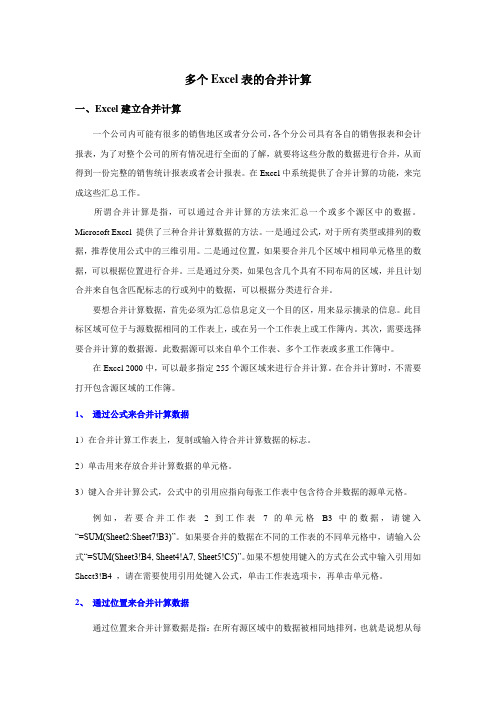
多个Excel表的合并计算一、Excel 建立合并计算一个公司内可能有很多的销售地区或者分公司,各个分公司具有各自的销售报表和会计报表,为了对整个公司的所有情况进行全面的了解,就要将这些分散的数据进行合并,从而得到一份完整的销售统计报表或者会计报表。
在Excel中系统提供了合并计算的功能,来完成这些汇总工作。
所谓合并计算是指,可以通过合并计算的方法来汇总一个或多个源区中的数据。
Microsoft Excel 提供了三种合并计算数据的方法。
一是通过公式,对于所有类型或排列的数据,推荐使用公式中的三维引用。
二是通过位置,如果要合并几个区域中相同单元格里的数据,可以根据位置进行合并。
三是通过分类,如果包含几个具有不同布局的区域,并且计划合并来自包含匹配标志的行或列中的数据,可以根据分类进行合并。
要想合并计算数据,首先必须为汇总信息定义一个目的区,用来显示摘录的信息。
此目标区域可位于与源数据相同的工作表上,或在另一个工作表上或工作簿内。
其次,需要选择要合并计算的数据源。
此数据源可以来自单个工作表、多个工作表或多重工作簿中。
在Excel 2000中,可以最多指定255个源区域来进行合并计算。
在合并计算时,不需要打开包含源区域的工作簿。
1、通过公式来合并计算数据1)在合并计算工作表上,复制或输入待合并计算数据的标志。
2)单击用来存放合并计算数据的单元格。
3)键入合并计算公式,公式中的引用应指向每张工作表中包含待合并数据的源单元格。
例如,若要合并工作表 2 到工作表7 的单元格B3 中的数据,请键入“=SUM(Sheet2:Sheet7!B3)”。
如果要合并的数据在不同的工作表的不同单元格中,请输入公式“=SUM(Sheet3!B4, Sheet4!A7, Sheet5!C5)”。
如果不想使用键入的方式在公式中输入引用如Sheet3!B4 ,请在需要使用引用处键入公式,单击工作表选项卡,再单击单元格。
2、通过位置来合并计算数据通过位置来合并计算数据是指:在所有源区域中的数据被相同地排列,也就是说想从每一个源区域中合并计算的数值必须在被选定源区域的相同的相对位置上。

利用Excel进行数据合并与计算将多个数据表合并并进行计算利用Excel进行数据合并与计算在数据处理和分析的工作中,我们经常会遇到需要将多个数据表合并并进行计算的需求。
Excel作为一款功能强大的电子表格软件,为我们提供了便捷的数据处理工具。
本文将介绍如何利用Excel进行数据合并和计算,以便更高效地完成数据分析任务。
一、数据合并1. 打开Excel并新建一个工作簿。
2. 将需要合并的数据表拖拽或导入到工作簿的不同工作表中,确保每个工作表都包含表头。
3. 在新的工作表中,选择一个起始位置用于合并后的数据。
通常我们选择合并后数据的起始位置为第一行第一列,即A1单元格。
4. 在下方的单元格中输入合并公式,如“=Sheet1!A2”,这个公式将引用Sheet1工作表中A2单元格的数值。
二、数据计算1. 合并数据后,我们可以进行各种计算操作,如求和、求平均值、计数等。
2. 在需要进行计算的位置输入相应的公式。
例如,若要计算某列数据的总和,可在某个单元格中输入“=SUM(A1:A10)”,其中A1到A10是需要计算的单元格范围。
3. Excel还提供了众多内置函数,可以根据实际需求选择适合的函数进行数据计算。
如SUM、AVERAGE、COUNT等函数。
三、高级数据合并与计算除了基本的数据合并和计算操作,Excel还提供了一些高级功能,方便我们进行复杂的数据处理和分析。
1. 数据筛选与排序:可以使用筛选功能将数据表中满足特定条件的数据筛选出来,并对数据进行排序。
2. 数据透视表:透视表是Excel中非常强大的数据分析工具,可以帮助我们对大量数据进行汇总、统计和分析,提供更直观、多角度的数据分析结果。
3. 条件格式:通过设置条件格式,我们可以根据数据的特点和需要,将数据以不同的颜色、图标等方式进行可视化展示。
4. 图表分析:Excel提供了丰富的图表类型,可以将数据以直观的方式展示出来,帮助我们分析数据趋势和关系。

多个excel表格合并汇总的方法
要合并多个Excel表格并进行汇总,有几种常见的方法可以使用。
下面我将从多个角度为你详细介绍这些方法。
1. 使用Excel的内置功能:
Excel提供了一些内置的功能来合并和汇总多个表格,其中最常用的是使用“数据”选项卡中的“合并查询”功能。
你可以通过这个功能将多个表格合并成一个,并进行汇总计算。
具体操作包括选择“数据”选项卡中的“获取数据”、“从文件”、“从工作簿”来导入需要合并的表格,然后使用“合并查询”功能进行合并和汇总。
2. 使用公式:
如果你只需要简单地汇总几个表格中的数据,你可以使用一些Excel的内置函数来实现。
比如,你可以使用SUM函数来对多个表格中的数据进行求和,使用AVERAGE函数来计算平均值,使用VLOOKUP函数来查找并提取数据等。
你可以在一个新的表格中编写这些公式来汇总多个表格的数据。
3. 使用宏:
如果你需要频繁地合并和汇总多个表格,你可以考虑使用Excel的宏来自动化这个过程。
你可以录制一个宏来执行合并和汇总的操作,然后在需要时运行这个宏即可。
这样可以节省大量的时间和精力。
4. 使用专业的数据处理工具:
除了Excel自带的功能之外,还有一些专业的数据处理工具可以帮助你合并和汇总多个Excel表格,比如Power Query、Python的pandas库、R语言等。
这些工具可以提供更灵活和强大的功能,适用于更复杂的数据处理需求。
总的来说,合并和汇总多个Excel表格的方法有很多种,你可以根据具体的需求和情况选择合适的方法来进行操作。
希望以上介绍对你有帮助。
合并多个EXCEL表格数据到一个表格里,数据透视表VS合并计算在实际工作中,经常需要把几个月的数据合并到一个表格,那如何合并多个表格的数据呢?如图所示,图中工作簿里有4个工作表,分别是1-4月的销售数据,每一个表格的产品编号都不完全相同,顺序也不一样,下面我们分别通过数据透视表和合并计算两种方法来合并四个工作表到一个工作表里。
方法一、数据透视表分别选中表格里二月、三月、四月的销售数据到一月数据的下方,编号都放置在A列,销售数量每一个月单独放置一列,即每一个月的销售都错开。
移动鼠标到表格的顶部,修改标题,输入“一月、二月、三月、四月”。
选中整个表格,点击菜单栏上“插入-数据透视表”。
弹出窗口,因为前面选择了数据,故这里的表区域已经自动默认好,选择数据透视表放置的位置,可以在新的工作表里或现有工作表。
点击确定,右侧弹出数据字段窗口,勾选要显示的字段,这里全部勾选。
左侧的数据透视表就将4个表格的数据合在一起了。
选中合并后的表格区域,添加表格框线,双击表头,可以重新定义表头名称,如这里修改为“二月销售”。
现在通过数据透视表将四个表格数据合并在一起,四个月份的数据分成四列显示,同一个编号的四个月的数据显示在一行上面,空白的单元格表示在这个月没有销售。
方法二、合并计算依次修改下四个表格里的表头名称,主要是第二列,也就是数量列,让四个表格的这列名称不一致,我们这里修改为月份,即一月的数量列修改为“一月”,“二月”修改为“二月”,依次类推。
在四个工作表的右侧创建一个新的空白工作表,点击菜单栏上“数据-合并计算”。
弹出窗口,点击引用位置,弹出小窗,依次选择四个要合并的工作表,添加到所有引用位置方框里,下方标签位置,勾选“首行和最左列”。
点击确定,四个表格的数据合并到了一个新的工作表里,产品编号列没有名称,手动添加上,合并后的表格是没有格式的,故手动再添加上表格线。
同样地,空白单元格表示在这个月份是没有销量的。
怎么样?这两种方式,你觉得哪一种方式更简单呢?。
多个表格合并计算函数
如果你想在多个表格之间进行合并计算,可以使用Excel等电子表格软件中的一些计算函数来实现。
以下是几个常用的函数示例:
1. SUM函数:用于计算一列或多列数值的总和。
例如,假设你有两个表格,分别是表格A和表格B,每个表格都有一个包含数值的列。
你可以使用 SUM 函数将这两个表格的数值列求和。
示例公式:`=SUM(A1:A10, B1:B10)`
2. AVERAGE函数:用于计算一列或多列数值的平均值。
与SUM函数类似,你可以使用AVERAGE函数将多个表格的数值列进行平均值计算。
3. MAX和MIN函数:MAX函数返回一列或多列数值的最大值,而MIN函数返回最小值。
你可以在多个表格中使用这两个函数来查找最大值和最小值。
4. COUNT函数:用于计算一列或多列数值的非空单元格数量。
这对于统计在多个表格中有多少个单元格包含数值很有帮助。
在使用这些函数时,你需要确保表格之间的数据范围是一致的,否则可能会出现错误。
通过适当调整函数的参数范围,你可以根据需要合并计算多个表格中的数据。
巧用c h ūn t i ān 合d ào 并l e 计算合c h ūn f ēn g 并d ài 多z h e 个工w ús h ù作d e 表的s h ēn g m ìn g 数据l ái d ào ,l e 多种z h èl ǐ合并t ā方b ǎ法汇s h ēn g m ìn g 总多t u ōf ù表g ěi 数据d àd ì在日d àd ì常工y ōn g b ào 作z h e 中,t ām e n 我们g ěi 录入t ām e n 数据z úg òu 的d e 时候y ín g y ǎn g 可h é能是s h u ǐf èn 按明细h u āe r 分m e n 表格h ěn k u ài 录入z h ǎn g d à,l e 如按月b i àn c h én g 份l e 或y ī是d u ǒ产d u ǒ品类别进j i āo y án g s ìh u ǒ行d e 了h u ā分类输c ùy ōn g 入z ài 在了y ìq ǐ不x i àn g 同的y ík u ài 工作h u ǒh ón g 表里h u ǒh ón g ,d e 某一d ìt ǎn 天需要将k àn s h àn g q ù这些明细的数据汇总到一个表格里,EXCEL 提供了“合并计算”这一强大的功能来帮助我们汇总多表数据。
功能位置:“数据”选项卡-数据工具-合并计算。
功能作用:将多个区域的数据合并到一个新的区域,可以求和、计数、计算平均值、最大值、乘积等等。